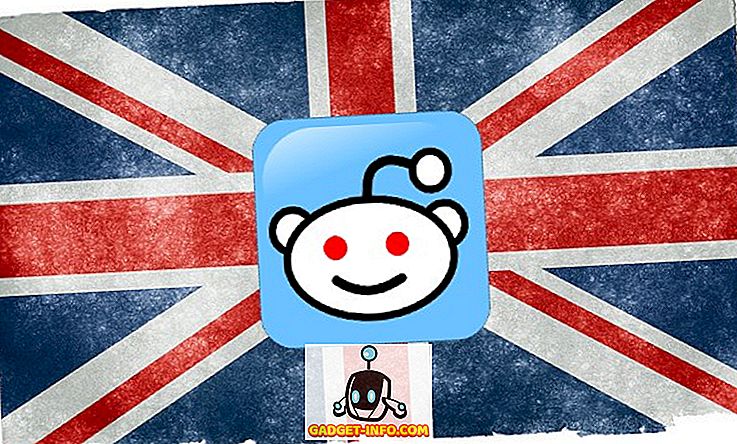Uber on 2009. aastal asutatud Garrett Campi ja Travis Kalanicki poolt viimase kaheksa aasta jooksul hüppeliselt kasvanud, et saada maailma esmatähtsaks transpordi koondajaks. Mõne märkimisväärse erandiga on ettevõte paljudes piirkondades tööstusharu turuliider, et ta tegutseb ja alles hiljuti väitis, et on alates selle loomisest üle maailma läbinud 5 miljardit reisi. See ei tohiks olla kellelegi üllatus, kuna teenus on kättesaadav peaaegu 600 linnas üle maailma, sealhulgas 29 Indias. Kuid kuigi miljonid inimesed kogu maailmas kasutavad platvormi iga kuu, ei saa paljud neist teenust täielikult ära kasutada, peamiselt seetõttu, et nad ei tunne kõiki funktsioone, mida rakendus tabeli toob. Niisiis, selle artikli jooksul juhime teid läbi mõnede võtmetähtsusega Uberi nõuanded ja nipid, mida võite proovida teha oma kogemusi platvormil palju paremaks. Noh, ilma igasuguse täiendava soovituseta on siin 12 cool Uberi trikki, mida peaksite teadma:
1. Tunne oma reitingut Uberis
Kui olete kunagi oma elus Uberit kasutanud, siis te teate juba, et kõik ratturid saavad oma autojuhid oma kogemuste põhjal hindama. Kuid mitte igaüks ei tea, et autojuhid saavad ka sõitja hindamist . Kui draiverid käivitatakse platvormilt välja, kui nende hinnangud jäävad alla kindla künnise, mis erineb linnast ja riigist erinevalt, võib ka sõitjaid ajutiselt või isegi püsivalt blokeerida nende hinnangute alusel, kui ettevõte leiab, et nende äri ei ole lihtsalt väärt „juhi-partnerite” probleeme. Sellisel juhul tasub teada, kuidas teie sõidukijuhid seda tajuvad, ja parimaks mõõdupuuks see on hinnang, mida te neist saadate.
Niisiis, kuidas teada oma Uberi reitingut? Varem pidid sa Uberi rakenduse menüüsse sisenema sügavale ja seejärel saatma Uberi serveritele päringu oma hinnangu tundmaõppimiseks, kuid kogu protsess on nüüd oluliselt lihtsustatud. Kõik, mida nüüd peate tegema, on lihtsalt puudutada väikest Hamburger menüüd (kolm väikest rida) oma Uberi rakenduse vasakus ülanurgas ning saate näha oma hinnangu esikülje ja keskpunkti slaidi väljal paneel, nagu allpool olevas pildis esile tõstetud.

Mäletan siiski ühte asja; peate oma hinnangute saamiseks oma rakendustes mitu korda sõitma, sest Uber ei taha, et te teaksite, et esimene sõitja, kellega sõitsite, andis teile ühe tärniga hinnangu.
2. Raamat sõitke kellelegi teisele
See on suhteliselt uus funktsioon, mida Uber paar nädalat tagasi ametlikult välja tõi. Ehkki tehniliselt sa võiksid kabiinid kellelegi teisele broneerida, nõuti, et sa mängid appi natuke mängima ja hoiduksid mõnedest piirangutest, mida ettevõte on kuritarvitamise ärahoidmiseks ette näinud, kuid nüüd on see protsess saanud lihtsalt palju lihtsamaks . Kui olete veendunud, et teil on tõesti uus Uberi versioon, on teil kaks võimalust, kuidas minna teise inimese jaoks sõidu broneerimiseks, sõltuvalt sellest, kas teil on telefoni kontaktnumber või mitte.
Kui teil on oma telefoninumbrid teie seadmes, võite valida, kas anda Uberile luba oma kontaktide nimekirja juurde pääseda, kui te pole seda veel teinud. Selleks minge lihtsalt üle menüükäsuga Seaded -> Rakendused -> Õigused, et anda Uberile juurdepääs oma kontaktidele, ja kui olete valmis, tule app sisse ja täitke sihtkoht kasti, kuhu tavaliselt saab. Nüüd tuleb huvitav osa. Vaikimisi on sinu praegune asukoht, kui teie GPS / asukoht on sisse lülitatud, kuid peate selle muutma selle kabineti broneeritava isiku asukohta. Protsess ise on identne enda valimispunkti valimisega, kui teie seadme asukohateenused on välja lülitatud, nii et see ei tohiks tõesti olla probleem.
Kui Uber avastab, et teie praegune asukoht ei ole täidetud, siis küsib ta, kas sõit on teie või kellegi teise jaoks. Lihtsalt vali “Keegi teine” ja sellest tulenevalt lehelt navigeeri selle sõitja nime / kontaktnumbriga .

Pärast seda peate valima selle konkreetse kontakti enne kabiini broneerimist, nii et juht teab, kellega ühendust võtta, kui ta vajab selgitusi. Saate ka käsitsi sisestada rakendusse võimaliku reisija kontakti numbri, kui te ei soovi anda Uberile mingeid täiendavaid õigusi või kui teil pole oma numbrit teie seadmesse salvestatud.

3. Redigeeri valiku asukoht
Uber võimaldab teil muuta oma vastuvõtupunkti pärast broneeringu kinnitamist, kuid sellega kaasneb üsna vähe eeltingimusi. Esiteks, teil on lubatud seda teha iga reisi kohta ainult üks kord, seega veenduge, et sisestate redigeerimise ajal õige asukoha. Teiseks, kui Uberi juht teie broneeringu vastu võtab, saate muuta oma asukohta ainult väikese raadiusega oma algselt nõutud pikapunktist ja mitte täiesti uuest asukohast linnas. Lõpuks ei ole see funktsioon UberPoolis saadaval, nii et kui olete broneerinud jagatud kabiini, peate kiirustama oma plaanipärasesse pickup-punkti, kui te ei ole seal juba olemas.
Nüüd, kui te teate selle funktsiooni piiranguid, hüpasime paremale, kuidas saate oma pikapunkti tegelikult muuta. Kui olete Uberi broneerinud, näete valiku asukoha kõrval olevat nuppu „Muuda” . Puudutage seda ja saate algselt nõutud pikapunkti ümber halli ringi . Nüüd saate jätkata uue aadressi sisestamist või lohistades selle kohale, kuhu soovite kabiini jõuda. Igal juhul peab uus taotlus olema teie hallatava ringi sees, et teie taotlus oleks vastuvõetav. Kui olete uue asukoha valinud, saate oma taotluse täitmiseks puudutada lihtsalt „Kinnita”.

4. Muutke lõppsihtkohta / sisestage mitu sihtpunkti
See on veel üks funktsioon, mis on saadaval kõigis Uberi teenustes, välja arvatud UberPool. Oma reisi lõppsihtkoha muutmiseks reisi ajal puudutage lihtsalt "Enter Destination / Where To" (sisesta sihtkoha / asukoha) kasti, alustage uue aadressi sisestamist ja valige alltoodud valikute hulgast . See on tõesti nii lihtne. Loomulikult võetakse teilt tasu kogu reisi eest vastavalt läbitud vahemaale ja kabiinis veedetud ajale, kuid Teil on võimalik jõuda soovitud sihtkohta ilma, et peate muutma kabiini vahetamise vaeva, kui muudate oma mõtteid sihtkoha keskel.

Võite seda trikki kasutada ka Uberi mitme peatuse ajastamiseks, kui tahate keegi välja tõmmata või kellegi enne oma sihtkohta jõudmist maha kukkuda. Selleks tehke lihtsalt oma esimene sihtkoht, et broneerida oma tava nagu tavaliselt. Kui olete selle asukoha jõudnud, saate oma sihtkoha lihtsalt uuendada samamoodi nagu eelmises lõigus kirjeldatud.
5. Salvesta sagedased asukohad
Kui olete oma sõidu broneerimisel oma Uberi rakendusse ikka ja jälle väsinud, siis oled seda veel väsinud? Uberil on sinu jaoks päris lihtne lahendus. Kuigi te võite alati salvestada kuni kaks aadressi „Töö“ ja „Kodu“, loonud ettevõte alles hiljuti täiendatud funktsiooni „Salvestatud kohad”, mis võimaldab kasutajatel kahe asukoha asemel salvestada mitu asukohta . Salvestatud kohtade uus versioon valiti paar nädalat tagasi USAsse ja Indiasse ning see on saadaval kogu maailmas käesoleva aasta lõpuks, kui ettevõtte ametlikul blogil on midagi minna.
Kuid olenemata sellest, kus sa oled, on teil ikka võimalik salvestada vähemalt kaks teie valitud aadressi rakenduses. Selleks puudutage Uberi koduekraani vasakus ülanurgas asuvat „Hamburgeri menüüd” ja valige Settings . Kui olete lehel Seaded, näete ees ja keskel valikut 'Kodu' ja 'Töö' . Puudutage ükskõik millist, sisestage aadress ja valige pakutavatest valikutest. Kui te seda teete, salvestatakse teie valik automaatselt. Loomulikult saate oma salvestatud asukohti igal ajal muuta või kustutada.

6. Sõitke ettetellimisel
Eelmise aasta augustis lõi Uber oma rakendusele uue funktsiooni, mis võimaldab kasutajatel sõita kuni 30 päeva ette. Kuigi see funktsioon oli algselt saadaval ainult USAs, on sellest ajast peale räägitud paljudest teistest maailma turgudest. Nii on tõenäoline, et sa peaksid seda funktsiooni kasutama olenemata sellest, kus sa oled, kuigi kui varakult saate oma sõitu broneerida, on see linnast erinev.
Uberi sõidu ajastamiseks puudutage väikese taimeri ikooni vahetult paremale, kust saab kasti, kus tervitatakse teid iga kord, kui avate rakenduse. Teid tervitatakse ekraaniga, mida näete allpool olevas teises pildil. Saate puudutada kuupäeva ja kellaaega, et seadistada need parameetrid, enne kui valite asukoha tavapäraselt ja kui te seda teete, peaksite saama oma sõidu hinnangu.

Sõltuvalt sellest, kus sa oled, peaksite saama ajastada oma sõidu UberGo, UberXi, UberXLi või mõne muu Uberi piirkonnas, välja arvatud UberPool.
7. Jaga ETA ja reiside olek sõpradega
Uber võimaldab teil saata oma reisi oleku ja asukoha üksikasjad oma kontaktide loendis olevatele inimestele, tingimusel, et olete andnud sellele vajalikud õigused. Võite kasutada seda funktsiooni, et veenda oma lähedasi oma ohutuse kohta või lase oma ülemusel ise näha, et olete tõesti liikluses kinni jäänud ja mitte vabandusi töö hilinemise eest. Kui teie sõit algab, saate jagada oma asukohta ja ETA-d (eeldatav saabumisaeg) teie valitud inimestega, puudutades nuppu „Jaga ETA” ja valides oma kontaktid, nagu on näidatud alloleval pildil.

Uber saadab neile standardse tekstisõnumi kaudu lingi oma live-kaardile ja nad saavad jälgida oma sõitu kuni sihtkohta jõudmiseni, olenemata sellest, kas nad on oma seadmesse Uberi paigaldanud või mitte.
8. Ava kohandatud infofiltrid ETA Info abil
Uber tutvustas eelmise aasta lõpus uut funktsiooni, mis võimaldab sõitjatel kohandatud filtrite avamiseks. Mis on tõesti lahe, on see, et need filtrid on varustatud ETA teabega, nii et saate lihtsalt oma ETA-d oma lähedastega lõbusalt kasutada, mitte kasutada tavalist sõnumside teenust. Kui olete olemasolev kasutaja, siis näete oma sõiduvalikus oleval e- posti kaardil ekraani allosas, kui olete oma sõidu alustanud. Seejärel saate kaardi külge koputada ja valida soovitud filtri, enne kui võtate ise pildi ja parajasti pühkima, et saata see teie valitud kontaktidele.

9. Split Fare sõpradega
Niisiis, teie ja teie hunnik teie sõpru otsustavad reisida kaubanduskeskusesse, et osta pisut kauplust, siis hüpata üle kohaliku multipleksi jaoks, mis pakub viimast superkangelast ja lõpuks õhtusöök uues Tai restoranis, mida teie kolleegid lihtsalt saavad! t peatage röövimine. Nii palju kabiinisõite, piletihindade hoidmist ja jagamist ühtlaselt hiljem, on tihti räpane, aeganõudev ja ebamugav asi, mis imeb lõbusalt öösel välja. Selle vältimiseks saate lihtsalt kasutada 'Split Fare' võimalust, et jagada sõidu maksumus oma kontaktiloendis olevate inimestega.
Selle võimaluse kasutamiseks peate valima suvandi „Split Fare”, mis kuvatakse ekraani allosas, kui juht on teie reisipäringu taotluse vastu võtnud, ja valige seejärel inimeste nimed (teie kontaktide loendist) tahad piletit jagada. Uber saadab teie valitud kontaktid SMS-iga, teatades neile oma kavatsusest piletihinnad nendega jagada. Kui nad nõustuvad, arvatakse piletihind ühtlaselt välja iga Uberi kontoga salvestatud kaardilt ning ebatõenäolises stsenaariumis, et keegi keeldub, jagatakse piletihind nende vahel, kes nõustusid.

Võimalus piletihindade jagamiseks on saadaval enamikus riikides. Uber tegutseb ja on kohaldatav kõigile Uberi teenustele, sealhulgas UberPoolile, kuid teie sõbrad peavad aktsepteerima teie pakkumise pileti jagamiseks enne reisi lõppu. Pean maksma oma taskust. Loomulikult kehtib see ainult siis, kui maksate kaartide või e-rahakottidega, nii et kui kasutate Uberi eest tasumiseks raha, peate endiselt kalkulaatori välja maksma, et jagada vanamoodne viis.
10. Jaga sooduspakkumiste ja vabade sõitude kutsumiskoodi
Uber pakub oma olemasolevatele kasutajatele ilusat stiimulit olla oma lipulaevade ja brändi suursaadikutena. Kui olete sisse loginud ja alustate sõitmist Uberiga, saate oma enda ainulaadse kutse pakkumise, mille saate seejärel saata oma sõpradele, perekonnale, kaastöötajatele, tuttavatele ja peaaegu igale inimesele, kes arvate, et olete huvitatud registreerumisest teenust. Kui olete oma unikaalse koodiga sisse loginud, saavad nii teie kui ka uus registreerija allahindlust oma järgmise sõidu (te) kohta.

Ehkki see stiimul kehtib enamikus turgudel, on Uberi tegevus, kuid täpne summa on riigiti erinev. Näiteks USAs ja Kanadas saavad ratturid esimese sõidu eest $ 10 - $ 20, samas kui Indias saavad nad Rs. 50 esimesel kolmel reisil . Kui uus kasutaja on oma esimese reisi edukalt lõpetanud, saab ta ka täpselt sama allahindluse sõltuvalt oma riigis / linnas kehtivatest poliitikatest. Allahindlused rakendatakse automaatselt, nii et keegi ei pea muretsema kutsekoodi täitmisel ikka ja jälle.
11. Kohanda oma kutse kood
Nüüd teate, et tegelikult võite kasutada kutsukoode, et mitte ainult saada allahindlusi endale, vaid ka salvestada mõned kallid oma lähedastele. Kuid kas te teate, et saate isegi luua oma kohandatud koodi, et asendada Uberi poolt teile automaatselt loodud gibberish? Selleks peate oma volikirjaga ettevõtte veebisaidile (riders.uber.com) sisse logima, kuna mobiilirakendus ei luba teil seda teha. Siiski, kui te saate vaadata seda väikest vaeva (kui sa seda nimetad), siis protsess ise on üsna lihtne.

12. Kuulake Spotify ja Pandora reisi ajal (ainult iOS, pole saadaval Indias):
Kuigi ülaltoodud 10 näpunäidet ja nippe kohaldatakse olenemata sellest, kas kasutate Androidi või iOS-i, on Spotify / Pandora integratsioon ligipääsetav ainult iOS-i rakenduse kaudu juba praegu, ilma et sõna oleks, kui funktsioon Androidile saabub. Veelgi enam, ka teie juhil peab olema võimalik seda funktsiooni oma rakenduse kaudu lubada, et saaksite oma reisi ajal oma valitud muusikat kuulata, kuid kui need tingimused on täidetud, näete oma reisikanalis Pandora muusikakaarti. Seejärel saate puudutada valikut „Play Your Own Music“, et sisse logida või sisse logida Spotify Premium kontole. Kui olete sisse loginud, saate valida, millised laulud, jaamad või varem kureeritud esitusloendid teie reisi ajal mängida. On selge, et see funktsioon ei ole saadaval sellistes kohtades nagu India, kus pole Spotify ega Pandora ametlikult saadaval.
Kasutage Uberi paremat nende Uberi trikidega
Nii et need olid 12 kõige lahedamatest asjadest, mida võiksite teha, et saada maailma kõige populaarsemast sõidu jagamise teenusest veelgi rohkem. Paljud ülalmainitud nipid nõuavad Uberi uusima versiooni installimist, seega veenduge, et värskendate rakendust enne nende trikke proovimist. Niisiis, proovige neid Uberi trikke oma Android nutitelefonis või iPhone'is ja andke meile teada, mida te arvate. Samuti, kui te teate teisi jahedaid Uberi trikke, märkige need kindlasti allpool olevas kommentaaride osas.